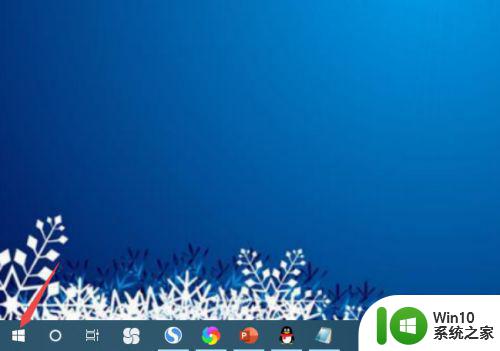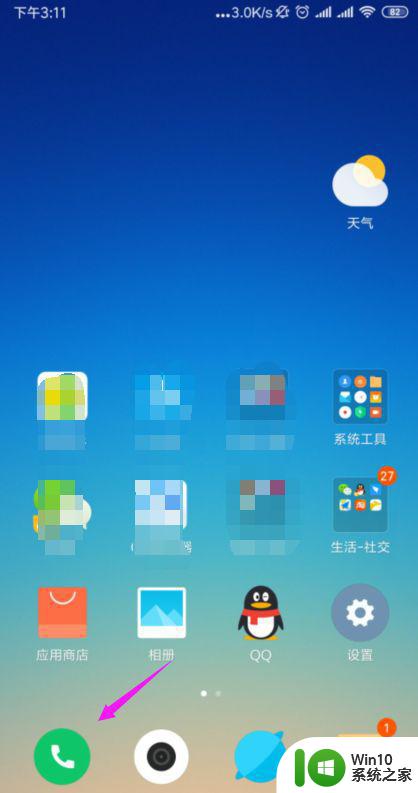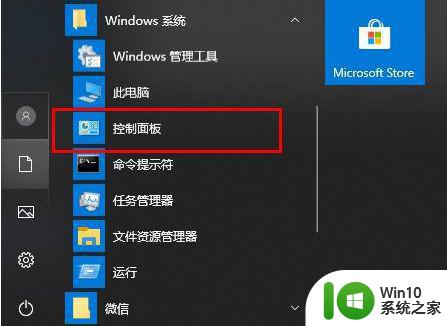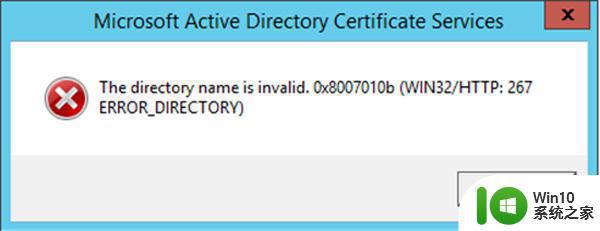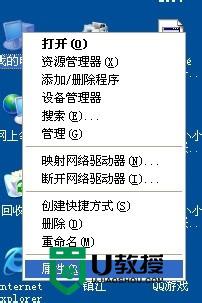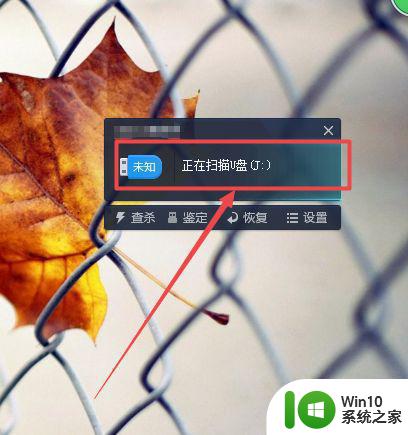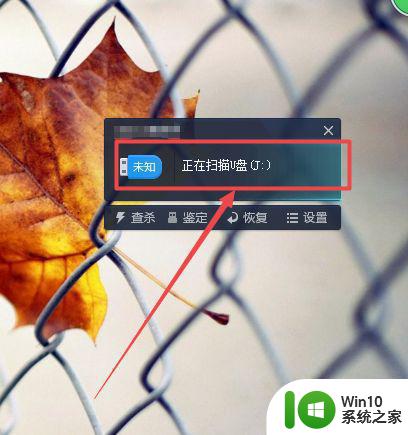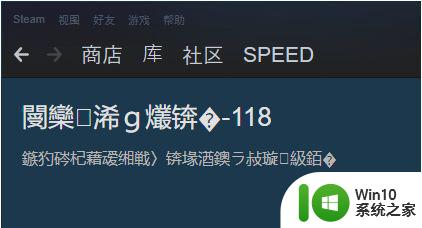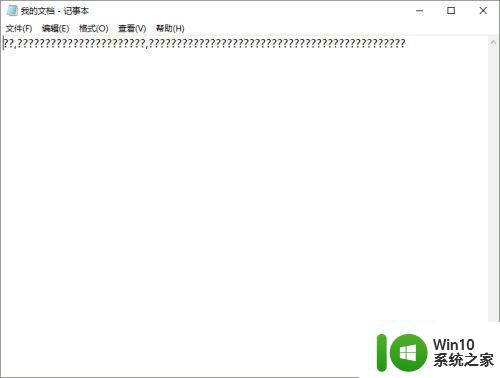电脑wifi名称显示乱码怎么解决 电脑wifi名称乱码如何设置
更新时间:2024-02-20 11:52:13作者:yang
在使用电脑连接WiFi时,有时会遇到WiFi名称显示乱码的情况,这可能让人感到困惑和不方便,解决这个问题的方法有很多,可以通过调整电脑的语言设置、更新驱动程序或重启路由器等方式来解决。同时我们也可以在设置WiFi名称时注意使用简单的字符,避免出现乱码的情况。通过这些方法,我们可以轻松解决电脑WiFi名称乱码的问题,让我们的网络连接更加稳定和顺畅。
解决方法:
1、在Win7操作系统桌面上,点击左下角开始按钮选择控制面板选项进入。
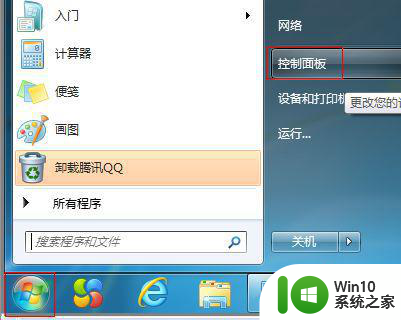
2、进入控制面板主界面,点击查看方式下拉按钮选择大图标进入。

3、切换至所有控制面板项,点击区域和语言选项进入。
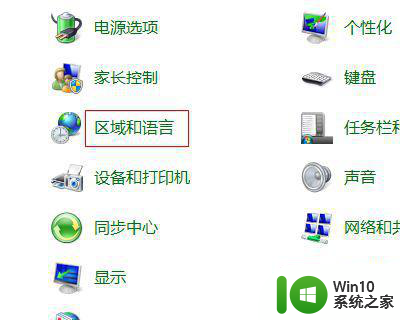
4、在弹出的区域和语言对话框,切换至管理页签。
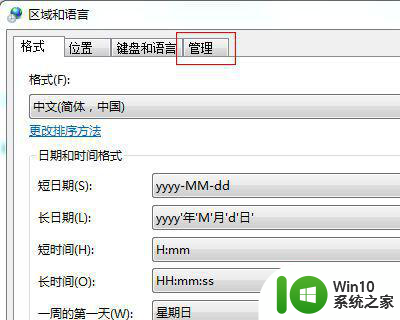
5、点击更改系统区域设置按钮进入,继续下一步操作。
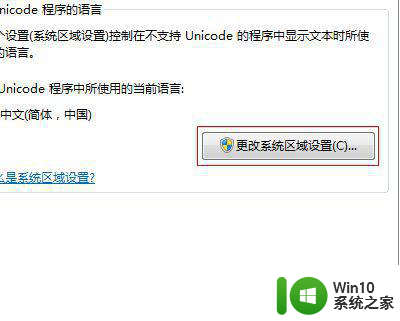
6、最后在弹出的区域和语言设置对话框,点击当前系统区域设置下拉框选择中文(简体,中国)选项然后点击确定按钮即可。
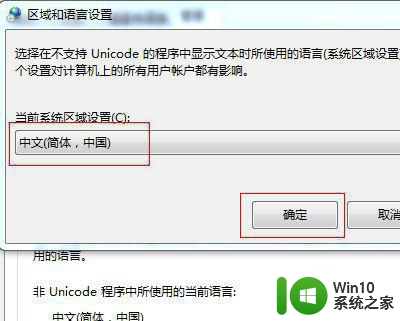
以上就是关于电脑wifi名称显示乱码怎么解决的全部内容,有出现相同情况的用户就可以按照小编的方法了来解决了。